1 配置模板
概述
配置模板需要首先通过定义一些常规参数来创建模板,然后添加实体(监控项,触发器,图表等)。
创建模板
要创建模板,请执行以下操作:
- 转到数据收集 →模板
- 点击创建模板
- 编辑模板属性
模板选项卡包含常规模板属性。
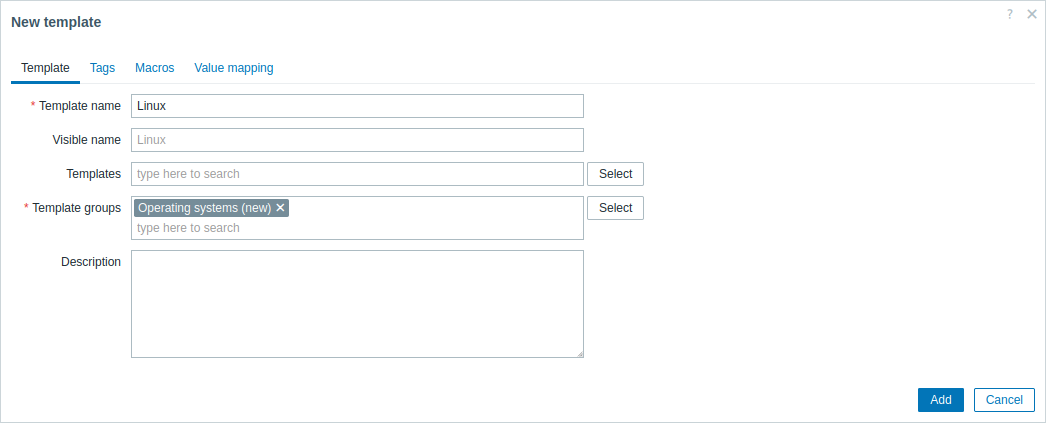
所有必填字段都标有红色星号。 模板属性:
| 参数 | 描述 |
|---|---|
| 模板名称 | 唯一的模板名称 允许使用字母数字、空格、点、破折号和下划线 空格是不允许在首尾使用(如使用,系统将自动去除) |
| 可见名称 | 如果你设置了此名称,那么它将在列表,地图等中显示该名称的。 |
| 模板 | 将一个或多个“嵌套”模板链接到此模板。 所有实体(监控项、触发器、图表等)都将从链接的模板中继承。 将一个或多个“嵌套”模板链接到此模板。 所有实体(监控项、触发器、图表等)都将从链接的模板中继承。 要链接新模板,请开始在链接新模板字段中输入模板名称。 将出现匹配模板列表; 向下滚动以选择。 或者,您可以单击字段旁边的 选择 并从弹出窗口的列表中选择模板。 在保存或更新模板配置表单时,在 链接新模 字段中选择的模板将被链接。 要取消链接模板,请使用 链接模板 块中的两个选项之一 : 取消链接 - 取消链接模板,但保留其监控项、触发器和图形等; 取消链接并清除 - 取消链接模板并删除其所有监控项、触发器和图形等 |
| 模板组 | 模板所属的模板组。 |
| 描述 | 模板说明。 |
| 供应商及版本 | 模板供应商及版本; 仅在更新现有模板 (Zabbix提供的开箱即用模板 , 导入模板,或通过模板 API修改的模板)时才可见。 如果模板配置中包含了该信息,它们不能通过Zabbix前端进行修改修改。 对于开箱即用的模板,版本显示如下:Zabbix 的主版本号、分隔符(“-”)、修订号(随着模板的每个新版本递增,并在 Zabbix 的每个主版本重置)。例如,6.4-0、6.4-5、7.0-0、7.0-3。 |
标签 选项卡允许您定义模板级别标签。链接了此模板的主机的所有问题,将被标注上此处输入的标签。
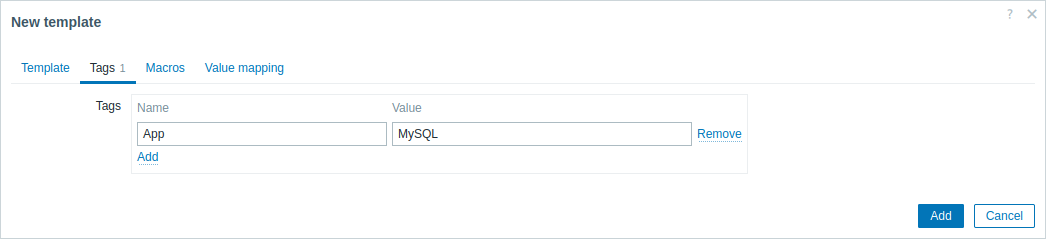
标签支持用户宏、{INVENTORY.*} 宏, {HOST.HOST}, {HOST.NAME},{HOST.CONN}, {HOST.DNS}, {HOST.IP}, {HOST.PORT} 和 {HOST.ID} 宏。
宏 选项卡允许您将模板级 用户宏 定义为名称-值键值对。 请注意,宏的值可以保存为纯文本、机密文本或 Vault秘钥。 还支持添加描述。
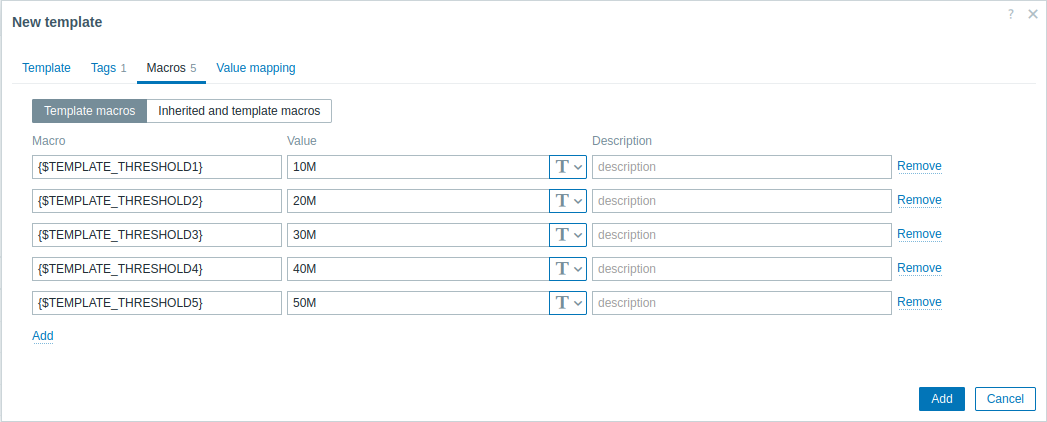
选择继承模板的宏选项,可以查看从链接的模板和全局宏中继承的所有宏已经他们对应的值。
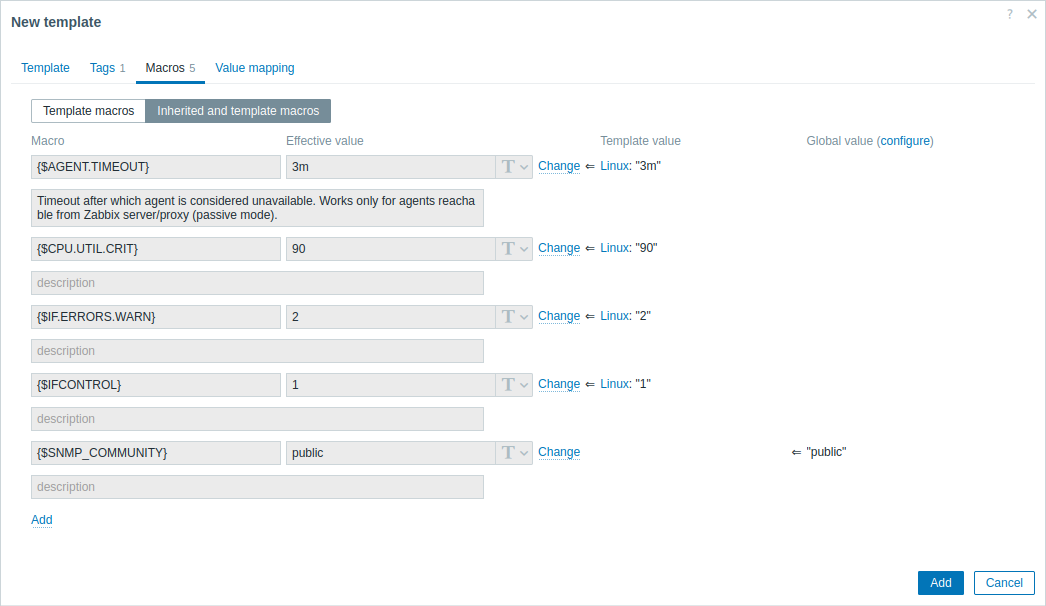
为方便起见,提供了相应模板和全局宏配置的链接。也可以在模板级别上编辑嵌套模板/全局宏,有效地创建模板上宏的副本。
值映射选项卡允许在 值映射中配置监控项数据的对应值映射,使其看起来更加友好。 按钮:
 |
添加模板。添加的模板应该出现在列表中。 |
 |
更新现有模板的属性。 |
 |
基于当前模板的属性创建一个新模板,包括从链接模板继承的实体(监控项、触发器等)和直接附加到当前模板的实体(监控项、触发器等),但不包括模板供应商和版本 |
 |
删除模板; 模板的实体(监控项,触发器等)将保留在链接的主机上。 |
 |
从链接的主机中删除模板及其所有实体。 |
 |
取消编辑模板属性。 |
添加监控项,触发器,图形
监控项需要首先添加,否则触发器以及图形无法添加
有两种方式在模板中添加监控项:
按照创建监控项指导中的内容进行添加
将已有的监控项添加至模板:
- 选择数据收集 → 主机 (或 模板).
- 点击对应主机/模板行中的监控项
- 选中要添加到模板的监控项的复选框
- 点击监控项列表下面的复制
- 选择要复制的模板(或模板组)中对应的监控项,然后单击复制,所有选定的监控项都应该被复制到模板中。
添加触发器和图形以类似的方式完成(分别从触发器和图形列表),请记住,只有在首先添加所需监控项时,才能添加它们。
添加仪表盘
要在配置 → 模板中添加仪表盘,请执行以下操作:
- 点击模板行中的仪表盘
- 按照通常的配置仪表盘的方法配置仪表盘
可以包含在模板仪表板中的小部件有:经典图形、图形原型、时钟、纯文本、URL。
有关访问从模板仪表板创建的主机仪表板的详细信息,请参阅主机仪表盘。
添加仪表盘
要在数据收集 → 模板中添加仪表盘,请执行以下操作:
- 点击模板行中的仪表盘
- 按照通常的配置仪表盘的方法配置仪表盘
在配置模板仪表板(而不是全局仪表板)上的小部件时,与主机相关的参数不可用,且一些参数的标签也不同。
这是因为模板仪表板只显示与模板关联的主机数据。例如,在问题部件中,参数 主机组, 排除主机组 and 主机不可用,在 主机可用性 部件中,参数主机组也不可用,并且参数显示维护期中的主机更名为 显示维护的数据等。
关于模板仪表板小部件中参数的可用性,请参见每个仪表板部件的特定参数。
有关从模板仪表板创建的主机仪表板的详情,请参阅“主机仪表板”部分。
配置低级别自动发现规则
请参阅手册的低级别自动发现部分。
添加Web场景
在模板的数据收集 → 模板中添加Web场景,请执行以下操作:
- 点击模板行中的Web
- 按照配置Web场景的通常方式配置Web场景
